Có vẻ như DVD đang dần biến mất, nhưng chúng vẫn là một cách phổ biến để chia sẻ dữ liệu và video. Bạn có thể dễ dàng gửi chúng, và không cần phải có nhiều băng thông hoặc các chiến lược chia sẻ file phức tạp để gửi chúng đến với bạn bè hoặc các thành viên khác trong gia đình.
Trên Linux, DevedeNG là một cách tuyệt vời để tạo DVD video hoàn chỉnh của riêng bạn với các menu tương tác. DevedeNG cho phép người dùng dễ dàng kết hợp các file video của mình thành một bản sao DVD có thể ghi (burn).
Ghi bản sao DVD trên Linux bằng DevedeNG
Cài đặt DevedeNG
Trước khi có thể bắt đầu tạo bản sao DVD, người dùng sẽ cần phải cài đặt DevedeNG. Đây là một chương trình mã nguồn mở nên nó có sẵn cho hầu hết các bản phân phối chính.
Ubuntu/Debian
DevedeNG có sẵn trong kho chính của Debian và Ubuntu. Hãy cài đặt nó với Apt.
sudo apt intstall devedeFedora
Thật kỳ lạ, Fedora không có gói Devede. Tuy nhiên, nó nằm trong kho RPM Fusion. Nếu không có sẵn, hãy thêm RPM Fusion vào hệ thống.
sudo dnf install https://download1.rpmfusion.org/free/fedora/rpmfusion-free-release-$(rpm -E %fedora).noarch.rpm https://download1.rpmfusion.org/nonfree/fedora/rpmfusion-nonfree-release-$(rpm -E %fedora).noarch.rpmSau đó, chỉ cần cài đặt DevedeNG.
dnf install devedengArch Linux
DevedeNG có sẵn trong kho Arch mặc định. Đơn giản chỉ cần cài đặt nó.
sudo pacman -S devedeTạo DVD
DevedeNG là một chương trình đa phương tiện và sẽ nằm trong danh mục đó trên desktop. Hãy tìm và mở nó.
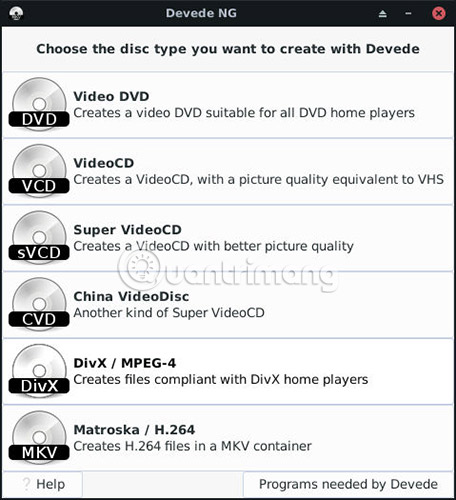
Điều đầu tiên bạn thấy là một cửa sổ nhỏ cho phép chọn loại đĩa muốn tạo. Chọn tùy chọn đầu tiên là Video DVD. Điều này sẽ tạo ra một file ISO có thể ghi và sử dụng để tạo một DVD tương thích với hầu hết các trình phát DVD, bao gồm cả các game console.
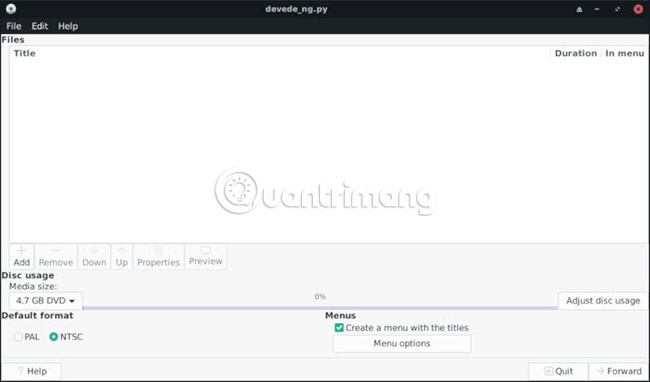
Trên màn hình chính của DevedeNG, có một khu vực chính rộng lớn để người dùng xác định vị trí và nhập file để ghi. Ở dưới cùng của cửa sổ, bạn sẽ tìm thấy hầu hết các chức năng điều khiển, bao gồm tùy chọn tạo và chỉnh sửa menu DVD.
Nhập file
Nhấp vào nút Add ngay bên dưới hộp Files. Một cửa sổ mới sẽ mở ra để duyệt đến vị trí của file video.
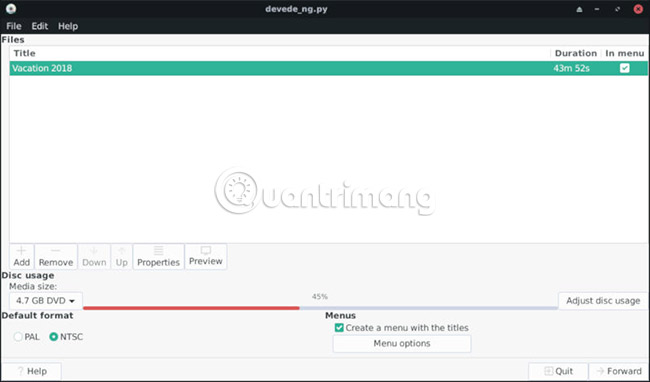
Sau khi thêm file, người dùng sẽ nhận thấy rằng thanh cho biết việc sử dụng đĩa sẽ được lấp đầy. Tùy thuộc vào kích thước file, thanh này có thể đầy một phần hoặc toàn bộ. Người dùng có thể tiếp tục thêm file cho đến khi đĩa đầy. Nếu cần sử dụng đĩa ở mức trên 100%, người dùng có thể nhấp vào “Adjust disk usage” ở bên phải của thanh để các file tự động thu nhỏ lại khi chuyển đổi.
Thiết lập menu

Ngay bên dưới phần mức sử dụng đĩa, người dùng sẽ thấy tiêu đề “Menus” với một hộp kiểm liên quan để tạo menu. Để loại bỏ hoàn toàn menu DVD, bỏ chọn hộp này và video sẽ bắt đầu phát ngay trên DVD. Nếu không, hãy để nguyên hộp kiểm này và tùy chỉnh menu. Nhấp vào “Menu options” để làm như vậy.
Màn hình tùy chọn menu cho phép thêm tiêu đề vào DVD, thay đổi phông chữ được sử dụng, đặt hình nền và tùy chỉnh giao diện tổng thể của menu DVD. Menu sẽ tự động liệt kê các tiêu đề đã thêm vào. Người dùng có thể sáng tạo tùy ý ở đây nếu có kế hoạch gửi chúng cho gia đình và bạn bè.
Tạo bản sao
Khi mọi thứ đã được sắp xếp theo mong muốn, người dùng có thể nhấn “Forward” ở phía dưới bên phải màn hình. Devede sẽ chuyển sang bước tiếp theo và cũng là bước cuối cùng trước khi tạo bản sao đĩa.
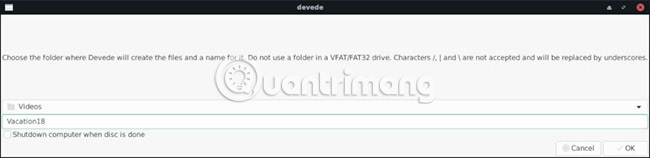
Devede sẽ mở một cửa sổ mới để người dùng chọn một thư mục ghi dự án của mình vào. Chọn tên cho thư mục sẽ chứa bản sao. Khi đã hoàn tất, hãy nhấn vào OK để bắt đầu tạo file bản sao.
Tùy thuộc vào kích thước của các file, quá trình này có thể mất chút thời gian. Devede sẽ biên dịch các video và menu thành một ISO có thể ghi chỉ với bất kỳ phần mềm ghi đĩa nào. Bạn có thể tạo bao nhiêu bản sao tùy thích với cùng một hình ảnh ISO. Hãy nhớ rằng, đây là những đĩa DVD thực sự, vì vậy bạn có thể phát chúng ở bất cứ đâu.
Chúc bạn thành công!
 Công nghệ
Công nghệ  AI
AI  Windows
Windows  iPhone
iPhone  Android
Android  Học IT
Học IT  Download
Download  Tiện ích
Tiện ích  Khoa học
Khoa học  Game
Game  Làng CN
Làng CN  Ứng dụng
Ứng dụng 





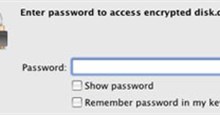













 Linux
Linux  Đồng hồ thông minh
Đồng hồ thông minh  macOS
macOS  Chụp ảnh - Quay phim
Chụp ảnh - Quay phim  Thủ thuật SEO
Thủ thuật SEO  Phần cứng
Phần cứng  Kiến thức cơ bản
Kiến thức cơ bản  Lập trình
Lập trình  Dịch vụ công trực tuyến
Dịch vụ công trực tuyến  Dịch vụ nhà mạng
Dịch vụ nhà mạng  Quiz công nghệ
Quiz công nghệ  Microsoft Word 2016
Microsoft Word 2016  Microsoft Word 2013
Microsoft Word 2013  Microsoft Word 2007
Microsoft Word 2007  Microsoft Excel 2019
Microsoft Excel 2019  Microsoft Excel 2016
Microsoft Excel 2016  Microsoft PowerPoint 2019
Microsoft PowerPoint 2019  Google Sheets
Google Sheets  Học Photoshop
Học Photoshop  Lập trình Scratch
Lập trình Scratch  Bootstrap
Bootstrap  Năng suất
Năng suất  Game - Trò chơi
Game - Trò chơi  Hệ thống
Hệ thống  Thiết kế & Đồ họa
Thiết kế & Đồ họa  Internet
Internet  Bảo mật, Antivirus
Bảo mật, Antivirus  Doanh nghiệp
Doanh nghiệp  Ảnh & Video
Ảnh & Video  Giải trí & Âm nhạc
Giải trí & Âm nhạc  Mạng xã hội
Mạng xã hội  Lập trình
Lập trình  Giáo dục - Học tập
Giáo dục - Học tập  Lối sống
Lối sống  Tài chính & Mua sắm
Tài chính & Mua sắm  AI Trí tuệ nhân tạo
AI Trí tuệ nhân tạo  ChatGPT
ChatGPT  Gemini
Gemini  Điện máy
Điện máy  Tivi
Tivi  Tủ lạnh
Tủ lạnh  Điều hòa
Điều hòa  Máy giặt
Máy giặt  Cuộc sống
Cuộc sống  TOP
TOP  Kỹ năng
Kỹ năng  Món ngon mỗi ngày
Món ngon mỗi ngày  Nuôi dạy con
Nuôi dạy con  Mẹo vặt
Mẹo vặt  Phim ảnh, Truyện
Phim ảnh, Truyện  Làm đẹp
Làm đẹp  DIY - Handmade
DIY - Handmade  Du lịch
Du lịch  Quà tặng
Quà tặng  Giải trí
Giải trí  Là gì?
Là gì?  Nhà đẹp
Nhà đẹp  Giáng sinh - Noel
Giáng sinh - Noel  Hướng dẫn
Hướng dẫn  Ô tô, Xe máy
Ô tô, Xe máy  Tấn công mạng
Tấn công mạng  Chuyện công nghệ
Chuyện công nghệ  Công nghệ mới
Công nghệ mới  Trí tuệ Thiên tài
Trí tuệ Thiên tài